фильтрация и сортировка
После загрузки источника данных ,вы можете управлять способом отображения данных. Это происходит в представлении «Фильтр и сортировка».
Щёлкните значок «Фильтр» во вкладке Главная, чтобы открыть просмотр «Фильтр и сортировка»:

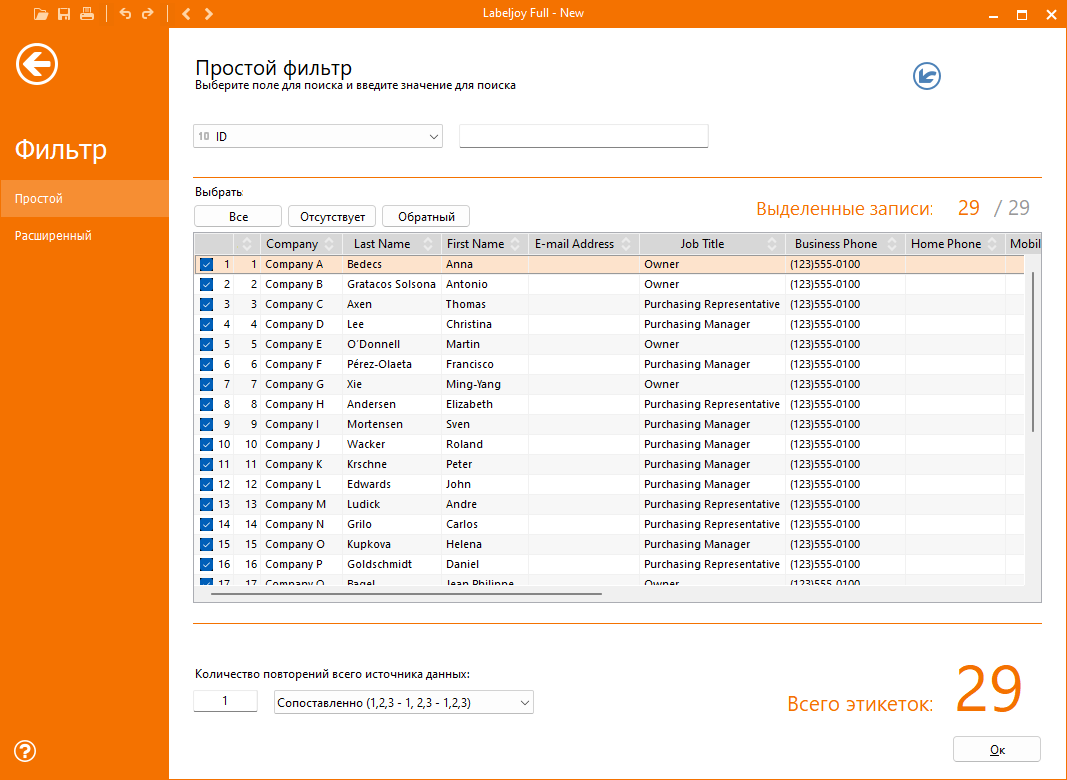 Это вид позволяет определить быстрый фильтр (простой), выбрав поле и введя значение для фильтрации.
Это вид позволяет определить быстрый фильтр (простой), выбрав поле и введя значение для фильтрации.
Кроме того, вы можете создать более сложный и подробный фильтр, выбрав «Дополнительно». Это представление позволяет создать одиночный или двойной фильтр (И/ИЛИ).
Щелкните значок + после первого фильтра, чтобы добавить вторую строку элементов управления.
Элементы управления фильтрацией:
- Поле: выбор поля, на которое будет действовать фильтр.
- Оператор: выбор оператора, который будет использоваться для принудительной фильтрации.
- Фильтр: определение значения, которое будет использоваться для фильтрации записей.
Например, предположим, что вы связали набор с таблицей списка имен, содержащей поле last_name, и хотите использовать только фамилии, содержащие «TH». Выберите Одиночный фильтр, выберите поле last_name и введите буквы TH. Список записей будет отфильтрован в соответствии с этими параметрами и будет отображать только записи, соответствующие заданным критериям, таким как, например, SmiTH, THacker или CaTHedral. Применение фильтра изменит количество этикеток, которые будут отображаться на экране и распечатываться.
Представление сетки прямо под элементами управления фильтром показывает результирующие данные после применения фильтрации.
Представление сетки также позволяет сортировать данные, щелкая заголовки столбцов.
Щелкните заголовок столбца, чтобы отсортировать данные поочередно, по возрастанию, по убыванию или без сортировки.
Вы можете сортировать данные по любому количеству столбцов, которое вы хотите, и сортировка будет учитывать порядок, в котором вы нажимаете на заголовки.
Например, если у вас есть поля «Фамилия» и «Имя», щелкнув «Фамилия по возрастанию», а затем «Имя по убыванию», данные будут упорядочены соответствующим образом.
Кроме того, вы можете скрыть/показать отдельные записи, установив флажок в первом столбце.
Вы также можете пометить или снять пометку сразу с нескольких записей, нажав кнопки Все, Нет, Инвертировать.
Примечание:
Вы можете выбрать несколько строк в сетке, используя стандартные комбинации клавиш. При наличии выбора кнопки будут действовать только на выбранные строки. Фильтрация отдельных элементов теряется при обновлении источника данных с помощью команды обновления данных.
Нижняя часть представления позволяет установить повторения и сортировку загруженных данных.